
- •MS Project: Самоучитель по Microsoft Project
- •MS Project: ВВЕДЕНИЕ
- •MS Project: Глава 1. Установка, запуск и настройка
- •MS Project: Установка
- •MS Project: Первый запуск
- •MS Project: Краткое знакомство с интерфейсом
- •MS Project: Настройка программы
- •MS Project: Оновные элементы интерфейса
- •MS Project: Представления
- •MS Project: Что нового вы узнали?
- •MS Project: Глава 2. Таблицы
- •MS Project: Типы таблиц MS Project
- •MS Project: Просмотр данных с помощью таблиц
- •MS Project: Добавление, удаление и форматирование колонок
- •MS Project: Создание новой таблицы
- •MS Project: Создание таблицы на основе существующей
- •MS Project: Редактирование таблиц
- •MS Project: Пример создания собственной таблицы
- •MS Project: Редактирование данных в таблицах
- •MS Project: Форматирование данных в таблицах
- •MS Project: Что нового вы узнали?
- •MS Project: Глава 3. Сортировка, группировка и фильтрация данных в таблицах
- •MS Project: Сортировка
- •MS Project: Фильтрация
- •MS Project: Группировка
- •MS Project: Сочетание методов сортировки, группировки и фильтрации
- •MS Project: Что нового вы узнали?
- •MS Project: Глава 4. Диаграмма Ганта
- •MS Project: Диаграммы
- •MS Project: Диаграмма Ганта
- •MS Project: Форматирование диаграммы Ганта
- •MS Project: Редактирование проектных данных на диаграмме Ганта
- •MS Project: Что нового вы узнали?
- •MS Project: Глава 5. Сетевые графики
- •MS Project: Виды сетевых графиков в MS Project
- •MS Project: Сетевой график
- •MS Project: Форматирование сетевого графика
- •MS Project: Форматирование сетевого графика
- •MS Project: Панель инструментов сетевого графика
- •MS Project: Cхема данных
- •MS Project: Что нового вы узнали?
- •MS Project: Глава 6. Календарь и график ресурсов
- •MS Project: Календарь
- •MS Project: Форматирование календаря
- •MS Project: Редактирование проектных данных на календаре
- •MS Project: График ресурсов
- •MS Project: Форматирование ресурсного графика
- •MS Project: Редактирование проектных данных на ресурсном графике
- •MS Project: Что нового вы узнали?
- •MS Project: Глава 7. Диаграммы использования задач и ресурсов
- •MS Project: Выбор типа отображаемой на графике информации и ее форматирование
- •MS Project: Выбор типа отображаемой на графике информации и ее форматирование
- •MS Project: Шкала времени, сетка и стили текста
- •MS Project: Редактирование проектных данных на диаграмме использования задач
- •MS Project: Диаграмма использования ресурсов
- •MS Project: Форматирование диаграммы использования ресурсов и редактирование данных на ней
- •MS Project: Использование фильтрации, группировки и сортировки данных на диаграммах
- •MS Project: Что нового вы узнали?
- •MS Project: Глава 8. Представления и формы
- •MS Project: Принципы работы с представлениями
- •MS Project: Формы
- •MS Project: Удаление и перемещение представлений и их составляющих
- •MS Project: Что нового вы узнали?
- •MS Project: Контрольные вопросы и задания по первой части
- •MS Project: Глава 9. Основы планирования и подготовка к составлению плана
- •MS Project: Планирование проектов
- •MS Project: Что такое проект?
- •MS Project: Составляющие проектного плана
- •MS Project: Проектный треугольник
- •MS Project: Планирование проекта в MS Project
- •MS Project: Определение проекта
- •MS Project: Параметры календарного плана
- •MS Project: Помощь в планировании
- •MS Project: Что нового вы узнали?
- •MS Project: Глава 10. Планирование работ
- •MS Project: Определение состава работ
- •MS Project: Скелетный план работ
- •MS Project: Определение длительностей задач
- •MS Project: Определение связей между задачами
- •MS Project: Дата начала проекта
- •MS Project: Ограничения
- •MS Project: Крайние сроки
- •MS Project: Повторяющиеся задачи
- •MS Project: Суммарная задача проекта
- •MS Project: Что нового вы узнали?
- •MS Project: Глава 11. Планирование ресурсов и создание назначений
- •MS Project: Составление списка людей и оборудования
- •MS Project: Определение рабочего времени ресурсов
- •MS Project: Определение времени участия в проекте и максимальной загрузки
- •MS Project: Персональное время работы
- •MS Project: Определение назначений
- •MS Project: Настройка параметров
- •MS Project: Создание назначений
- •MS Project: Типы задач
- •MS Project: Фиксированный объем работ
- •MS Project: Календарь задачи
- •MS Project: Свойства назначения
- •MS Project: Удаление назначений
- •MS Project: Определение состава ресурсов во время создания назначений
- •MS Project: Что нового вы узнали?
- •MS Project: Глава 12. Дополнительная информация о задачах и ресурсах
- •MS Project: Внесение в план проекта дополнительной информации
- •MS Project: Код структуры задач
- •MS Project: Приоритет задач и группы ресурсов
- •MS Project: Заметки и документы
- •MS Project: Гиперссылки
- •MS Project: Настраиваемые поля
- •MS Project: Настраиваемые коды структуры
- •MS Project: Что нового вы узнали?
- •MS Project: Глава 13. Планирование стоимости проекта, анализ и оптимизация загрузки ресурсов
- •MS Project: Методы планирования стоимости проекта
- •MS Project: Планирование стоимости в MS Project
- •MS Project: Анализ и оптимизация плана проекта
- •MS Project: Анализ и выравнивание загрузки ресурсов
- •MS Project: Что нового вы узнали?
- •MS Project: Глава 14. Анализ и оптимизация плана работ и стоимости проекта
- •MS Project: Анализ и оптимизация плана работ
- •MS Project: Уточнение длительности задач с использованием параметров
- •MS Project: Уточнение длительности задач по методу PERT
- •MS Project: Оптимизация плана работ проекта
- •MS Project: Анализ критического пути проекта
- •MS Project: Анализ и оптимизация стоимости проекта
- •MS Project: Анализ стоимости проекта
- •MS Project: Оптимизация стоимости проекта
- •MS Project: Что нового вы узнали?
- •MS Project: Глава 15. Анализ рисков
- •MS Project: Анализ рисков
- •MS Project: Определение рисков
- •MS Project: Риски в расписании
- •MS Project: Ресурсные риски
- •MS Project: Бюджетные риски
- •MS Project: Разработка стратегии смягчения рисков
- •MS Project: План сдерживания рисков
- •MS Project: План реакции на риски
- •MS Project: Формирование временного буфера
- •MS Project: Анализ распределения трудозатрат
- •MS Project: Что нового вы узнали?
- •MS Project: Глава 16. Согласование плана проекта: экспорт данных
- •MS Project: Распространение плана проекта
- •MS Project: Рассылка плана по электронной почте
- •MS Project: Распространение плана в составе других документов
- •MS Project: Экспорт плана в файлы других форматов
- •MS Project: Что нового вы узнали?
- •MS Project: Глава 17. Согласование плана проекта: распечатка и внесение изменений
- •MS Project: Распечатка
- •MS Project: Внесение изменений в план
- •MS Project: Что нового вы узнали?
- •MS Project: Контрольные вопросы и задания второй части
- •MS Project: Глава 18. Отслеживание проекта
- •MS Project: Работа с базовыми и промежуточными планами
- •MS Project: Принципы отслеживания
- •MS Project: Использование методов отслеживания
- •MS Project: Подготовка к вводу данных отслеживания
- •MS Project: Процесс отслеживания проекта
- •MS Project: Что нового вы узнали?
- •MS Project: Глава 19. Совместная работа
- •MS Project: Настройки совместной работы
- •MS Project: Совместная работа с помощью электронной почты
- •MS Project: Согласование назначений
- •MS Project: Учет фактических трудозатрат
- •MS Project: Совместная работа с помощью сервера MS Project Server
- •MS Project: Диспетчер очереди
- •MS Project: Что нового вы узнали?
- •MS Project: Глава 20. Анализ хода работ
- •MS Project: Метод освоенного объема
- •MS Project: Линии хода выполнения
- •MS Project: Анализ хода работ на сервере MS Project Server
- •MS Project: Что нового вы узнали?
- •MS Project: Глава 21. Подготовка отчетов
- •MS Project: Статистика проекта
- •MS Project: Стандартные отчеты
- •MS Project: Создание новых отчетов
- •MS Project: Редактирование и настройка отчетов
- •MS Project: Что нового вы узнали?
- •MS Project: Контрольные вопросы и задания по третьей части
- •MS Project: Глава 22. Возможности стандартной редакции
- •MS Project: Совместное использование ресурсов
- •MS Project: Работа с несколькими планами проектов
- •MS Project: Настройка Консультанта MS Project 2002
- •MS Project: Управление надстройками СОМ
- •MS Project: Работа с шаблонами
- •MS Project: Что нового вы узнали?
- •MS Project: Глава 23. Установка и конфигурирование сервера MS Project Server
- •MS Project: Установка сервера MS Project Server
- •MS Project: Установка сервера SharePointTeam Services
- •MS Project: Конфигурирование сервера MS Project Server
- •MS Project: Что нового вы узнали?
- •MS Project: ВВЕДЕНИЕ
- •MS Project: Начало работы
- •MS Project: Работа с планами проектов
- •MS Project: Работа с шаблонами файлов
- •MS Project: Работа с корпоративным пулом ресурсов
- •MS Project: Замена и подбор ресурсов проектной команды
- •MS Project: Аналитические возможности сервера
- •MS Project: Что нового вы узнали?
MS Project: Настройка параметров
Настройка параметров
При выборе ресурса для назначения можно указать название нового ресурса, который будет создан вместе с назначением. Однако такой режим может повлечь и нежелательные последствия: если вы допустите опечатку, программа создаст и проекте новый ресурс, а это может быть не нужно.
Для того чтобы программа предупреждала вас перед добавлением нового ресурса в проект, следует в диалоговом окис Options (Параметры) (чтобы открыть это диалоговое окно, выберите команду меню Tools t Options (Сервис > Параметры)) на вкладке General (Общие) сбросить флажок Automatically add new resources and tasks (Автоматически добавлять новые ресурсы и задачи).
При формировании назначения его единицы (Assignment Units) могут отображаться как десятичное число или как процент. Единицы назначения выбираются в раскрывающемся списке Show assignment units as (Показывать единицы назначений как) на вкладке Schedule (Календарный план) диалогового окна Options (Параметры). В этом списке содержится два значения: Percentage (Проценты) и Decimal (Десятичные).
На этой же вкладке в раскрывающемся списке Default task type (Тип задач по умолчанию) определяется, какие типы будут автоматически присваиваться задачам при создании (типы задач мы рассмотрим далее в этом уроке). Кроме того, с помощью флажка New tasks are effort driven (Новые задачи имеют фиксированный объем работ) можно включить режим, при котором добавляемые задачи будут помечаться как имеющие фиксированный объем работ. Стоит оставить этот флажок установленным, а в качестве типа задач по умолчанию выбрать Fixed Units (Фиксированный объем ресурсов).
MS Project умеет равномерно распределять нагрузку ресурсов. При включенном режиме автоматического выравнивания загрузки программа не допустит того, чтобы трудозатраты сотрудников превышали их рабочее время. (Это может случиться, если назначить сотрудника на две задачи, выполняемые одновременно и.чи пересекающиеся в некоторые дни.) Но это может и вызвать некоторые проблемы, поскольку если вы попытаетесь назначить сотрудника на задачу, идущую одновременно с той, где он уже задействован, MS Project автоматически перенесет ее исполнение на более поздний срок. Поэтому режим автоматического выравнивания загрузки стоит отключить, с тем чтобы воспользоваться этой возможностью после того, как все назначения будут определены.
MS Project: Настройка параметров
Диалоговое окно, предназначенное для настройки выравнивания загрузки ресурсов (рис. 12.4, файл 2.mрр), открывается командой меню Tools > Level Resources (Сервис > Выравнивание ресурсов). В открывшемся окне Resource Leveling (Выравнивание загрузки ресурсов) в верхнем разделе Leveling calculations (Вычисления для выравнивания) нужно выбрать переключатель Manual (Выполнять вручную) и нажать кнопку ОК. Теперь можно переходить к работе с назначениями.

MS Project: Создание назначений
Создание назначений
Для выбора ресурсов, обеспечивающих выполнение задач, удобнее всего воспользоваться представлением Task Usage (Использование задач), принципы работы с которым мы рассматривали в разделе «Диаграмма использования
задач». Для создания назначения нужно дважды щелкнуть на задаче в списке
и в открывшемся диалоговом окне сведений о задаче выбрать вкладку Resources (Ресурсы). (В MS Project есть и дополнительные средства создания назначений, которые мы рассмотрим позднее).
Рис. 12.4. Диалоговое окно выравнивания загрузки ресурсов
Вкладка содержит таблицу, состоящую из двух колонок (рис. 12.5, файл З. mpp), в одной из которых, Resource Name (Название ресурса), указывается название задействованных ресурсов, а во второй, Units (Единицы), — сколько ресурсов выделяется на задачу.

MS Project: Создание назначений
Рис. 12.5. Назначение ресурсов на выполнение задачи
Нематериальные ресурсы измеряются в процентах или десятичных числах, где под 100%, или 1, понимается полная задсйствованность ресурса в выполнении задачи (сотрудник будет заниматься ею полный рабочий день). Например, на рис. 12.5 на задачу выделены ресурсы в объеме от 25% до 30%. Это значит, что каждый день на протяжении длительности задачи (7 дней) сотрудники будут тратить на нее от 2 до 2,6 часа.
СОВЕТ Назначать ресурсы можно с помощью таблицы, выбирая ресурсы в поле
Resource Names (Названия ресурсов). Если потянуть мышью за квадрат в углу ячейки, то можно скопировать ее значения в соседние. Благодаря этому можно быстро назначить ресурс на исполнение нескольких задач. Эта возможность полезна при назначении ресурсов на повторяющуюся задачу.
Если же назначается материальный ресурс, то в поле Units (Единицы) вводится число, соответствующее единицам измерения данного ресурса. Например, на рис. 12.5 для выполнения задачи Вывод пленок нужна Краска для вывода пленок. Ее количество измеряется в бочонках, как мы указали в поле Material Label (Единицы измерения материалов) для этого ресурса, и поэтому в назначении мы определим число бочонков.
После того как назначения созданы, программа определяет материальные
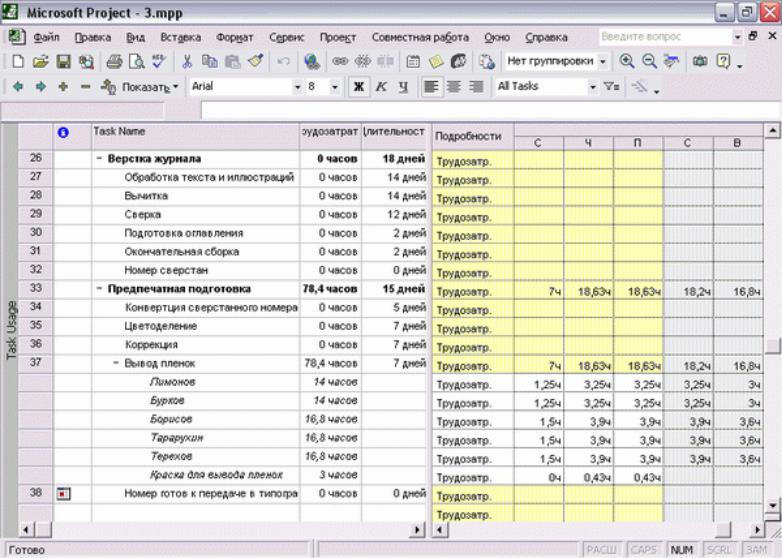
MS Project: Создание назначений
затраты и трудозатраты каждого из ресурсов для выполнения задачи и планирует распределение этих затрат в каждый из дней на протяжении всей ее длительности. Подробное распределение затрат по дням отражается в представлении на рис. 12.6.
Рис. 12.6. Распределение затрат после назначения ресурсов на задачу
Планируя при создании назначения нагрузку сотрудников и расходы материалов, MS Project ориентируется на определенные свойства задач и назначений, которые мы еще не рассматривали. Чтобы понять, какие факторы влияют на логику работы MS Project при определении назначений, рассмотрим эти свойства.
